Datazo Fabio! Muchas gracias. Cositas como estas, te alegran el día. Posta que mas de una vez me hizo falta y no sabía que se podía (o googleando caía en programas espurios).
Windows: Extender la pantalla con una segunda computadora

No todos tenemos un segund monitor, el último que tenía lo vendí hace años, así que ¿Qué hacer cuando querés trabajar a dos monitores? No es que sea el escenario más común para todos pero muchos lo necesitamos.
A veces tenemos, en cambio, una segunda notebook porque vivimos con alguien o porque somos unos nardos y tenemos varias ![]() Aquí les voy a explicar cómo se hace para usarla como segundo monitor.
Aquí les voy a explicar cómo se hace para usarla como segundo monitor.
Esto sólo funciona en Windows 10, se que con otras plataformas también se puede pero hablaré sólo de esta porque fue bajo el sistema que se me ocurrió probarlo.
La windola ya trae la opción para hacer esto sin instalar ningún software adicional, en la PC que vamos a usar de monitor secundario vamos a la configuración: Settings | System | Projecting to this PC
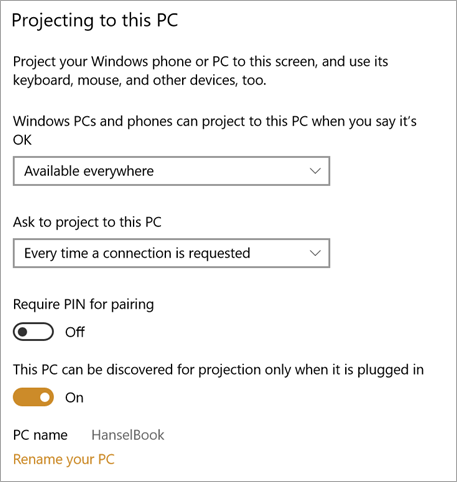
Se puede proteger la PC con un pin o preguntando ante cada conexión si la acepta, lo que es lógico si estás en una red con varias personas desconocidas (ej: trabajo).
Y luego se usa la combinación de teclas Windows Key+P en la PC desde donde uno va a trabajar para que nos muestre el menú de pantallas. Esto sirve para elegir cómo vamos a compartir la pantalla y a dónde.
Aquí hay un clarísimo enlace al pie que dice "Connect to a wireless Display", así que seleccionamos Extend (para que el nuevo monitor sea una extensión, si sólo queremos clonar la pantalla usamos Duplicate).
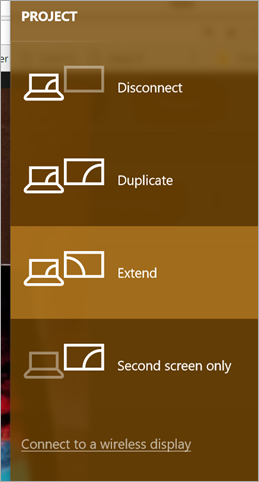
Este menú buscará la PC disponible en la red local así que traten de estar con las dos PCs en la misma red de WiFi. Sé que es una obviedad pero nunca falta el que dice "nome funciona" y ni chequea eso ![]()
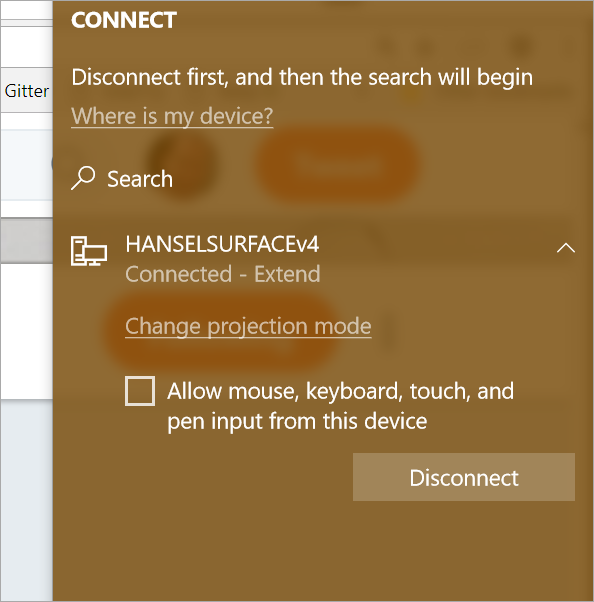
Windows verá a la otra PC como un monitor externo. Y listo! funciona.
Tiene un cierto delay que noté, no es perfecto como un monitor conectado directamente a la salida HDMI, pero si estás necesitando una segunda pantalla para, por ejemplo, ver el resultado de un laburo, sea desarrollando una app o sitio web, o hasta un video, funciona perfecto.
Todo esto lo vi aquí en el blog de Scott Hanselman así que le copié hasta las capturas porque me dio vagancia hacerlo yo mismo ![]()
Otros posts que podrían llegar a gustarte...
Comentarios
-
Yo solucioné mi necesidad de un segundo monitor usando barrier que es un kvm por software
-
Para el que no conoce Barrier aquí les dejo el link porque también es una muy buena solución
-
Pa, es buena,
Compras y proyecciones de stock siempre en dos pantallas, con la memoria tan afectada por los 42 inviernos, no hay chance de hacerlo en una






